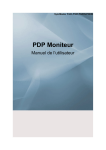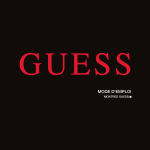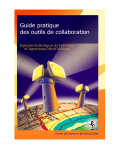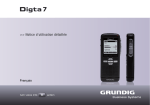Download Manuel d`utilisation
Transcript
Manuel d’utilisation zumo 500/550 ™ le navigateur personnel des motards © 2006-2007 Garmin Ltd. ou ses filiales Garmin International, Inc. Garmin (Europe) Ltd. 1200 East 151st Street, Liberty House, Hounsdown Business Olathe, Kansas 66062, Etats-Unis Park, Southampton, Hampshire, SO40 Tél. : +1 913/397 8200 9RB, Royaume-Uni ou +1 800/800 1020 Tél. : +44 (0) 870 8501241 (hors du Télécopieur : +1 913/397 8282 Royaume-Uni) ou 0808 2380000 (depuis le Royaume-Uni) Télécopieur : +44 (0) 870 850 1251 Tous droits réservés. Sauf stipulation contraire expresse dans le présent document, aucun élément de ce manuel ne peut être reproduit, copié, transmis, diffusé, téléchargé ou stocké sur un support quelconque dans quelque but que ce soit sans l’accord exprès écrit préalable de Garmin. Garmin autorise le téléchargement d’un seul exemplaire du présent manuel sur un disque dur ou tout autre support de stockage électronique pour la consultation à l’écran, ainsi que l’impression d’un exemplaire du présent manuel et de ses révisions éventuelles, à condition que cet exemplaire électronique ou imprimé du manuel contienne l’intégralité du texte de la présente mention relative aux droits d’auteur, toute distribution commerciale non autorisée de ce manuel ou de ses révisions étant strictement interdite. Les informations contenues dans le présent document sont susceptibles d’être modifiées sans préavis. Garmin se réserve le droit de modifier ou d’améliorer ses produits et d’apporter des modifications au présent contenu sans obligation d’en avertir quelque personne ou quelque entité que ce soit. Visitez le site Web de Garmin (www. garmin.com) pour obtenir les dernières mises à jour ainsi que des informations complémentaires concernant l’utilisation et le fonctionnement de ce produit ou d’autres produits Garmin. Garmin® et MapSource® sont des marques commerciales de Garmin Ltd. ou de ses filiales, déposées aux EtatsMars 2007 Garmin Corporation No. 68, Jangshu 2nd Road, Shijr, Taipei County, Taiwan Tél. : 886/2 2642 9199 Télécopieur : 886/2 2642 9099 Unis et dans d’autres pays. zūmo™, MyGarmin™, Garmin Travel Guide™, Garmin TourGuide™, Garmin Lock™, GTM™ et GXM™ sont des marques commerciales de Garmin Ltd. ou de ses filiales. Elles ne peuvent être utilisées sans l’autorisation expresse de Garmin. La marque et les logos Bluetooth® sont la propriété de Bluetooth SIG, Inc. Toute utilisation de ces marques par Garmin fait l’objet d’une licence. Windows® est une marque déposée de Microsoft Corporation aux Etats-Unis et/ou dans d’autres pays. Mac® et iTunes® sont des marques déposées d’Apple Computer, Inc. La marque commerciale Winamp est la propriété de Nullsoft, Inc. et de sa société mère, America Online, Inc. Audible.com® et AudibleReady® sont des marques déposées d’Audible, Inc. © Audible, Inc. 1997-2005. SiRF®, SiRFstar® et le logo SiRF sont des marques déposées de SiRF Technology, Inc. SiRFstarIII™ et SiRF Powered™ sont des marques commerciales de SiRF Technology, Inc. Google™ et Google Earth™ sont des marques commerciales de Google Inc. RDS-TMC Traffic Information Services France © ViaMichelin 2006. SaversGuide® est une marque déposée d’Entertainment Publications, Inc. XM™ est une marque commerciale de XM Satellite Radio Inc. Les autres marques et appellations commerciales sont la propriété de leurs détenteurs respectifs. Numéro de référence 190-00697-30 Rév. B Préface Préface Merci d’avoir choisi le Garmin® zūmo™. Conventions du manuel Lorsque vous recevez l’instruction de « toucher » quelque chose, cela signifie que vous devez utiliser votre doigt pour toucher un élément sur l’écran. Vous verrez de petites flèches (>) dans le texte. Elles indiquent que vous devez sélectionner une série d’éléments. Par exemple, si vous voyez « Touchez Rechercher > Mes favoris », cela signifie que vous devez toucher le bouton Rechercher, puis le bouton Mes favoris. Pour contacter Garmin Contactez Garmin si vous avez des questions sur l’utilisation du zūmo. Aux Etats-Unis, contactez le service d’assistance de Garmin par téléphone, au 913/397 8200 ou au 800/800 1020, du lundi au vendredi de 8H00 à 17H00 (heure du Centre). Vous pouvez également consulter le site Web www.garmin.com/support, puis cliquer sur Assistance produit. En Europe, contactez Garmin (Europe) Ltd. au +44 (0) 870 850 1241 (hors du Royaume-Uni) ou au 0808 238 0000 (depuis le Royaume-Uni). myGarmin™ Visitez le site Web de Garmin à l’adresse suivante : http://my.garmin.com pour connaître tous les services les plus récents proposés pour les produits Garmin. Sur le site Web myGarmin, vous pouvez effectuer les opérations suivantes : • Enregistrement de votre appareil Garmin. • Abonnement aux services en ligne pour obtenir des informations sur les caméras de surveillance (voir page 55). • Déverrouillage des cartes en option. Visitez myGarmin souvent pour bénéficier des nouveaux services proposés avec les produits Garmin. A propos de Google Earth™ Visitez le site Web http://earth.google .com pour télécharger l’application Google Earth. Une fois cette application installée sur votre ordinateur, vous pouvez visualiser les waypoints, les pistes et les itinéraires enregistrés dans MapSource®. Dans le menu Affichage, sélectionnez Afficher dans Google Earth. Manuel d’utilisation de zūmo 500/550 Préface Préface...................................................i Conventions du manuel............................ i Pour contacter Garmin.............................. i myGarmin ................................................ i A propos de Google Earth ....................... i Informations importantes....................... iv Mise en route........................................1 Le zūmo................................................... 1 Référence rapide..................................... 2 Conseils d’utilisation et raccourcis du zūmo............................................. 2 Réglage du volume.................................. 2 Réglage de la luminosité......................... 2 Montage du zūmo sur votre moto............ 3 Configuration du zūmo............................. 7 Acquisition des satellites.......................... 7 Utilisation du zūmo.................................. 7 Recherche d’une destination .................. 8 Emprunt d’un itinéraire............................. 9 Ajout d’un arrêt........................................ 9 Ajout d’un détour.................................... 10 Arrêt de l’itinéraire.................................. 10 Verrouillage du zūmo............................. 10 Rechercher.........................................11 Recherche d’une adresse...................... 11 Options de la page Aller......................... 11 ii Rallier le point d’origine......................... 12 Recherche de centres d’intérêt.............. 12 Endroits récemment trouvés.................. 14 Mes favoris............................................ 14 Création d’un itinéraire enregistré.......... 16 Recherche d’une position à l’aide de la carte............................................. 18 Saisie de coordonnées.......................... 19 Elargissement de votre recherche......... 19 Utilisation des pages principales.....20 Page Carte............................................. 20 Page Informations sur le trajet............... 21 Page Liste des virages.......................... 22 Page Prochain virage............................ 22 Page Boussole....................................... 22 Utilisation des fonctions mains libres....................................................23 Appariement du périphérique................ 23 Réception d’un appel............................. 25 Menu Téléphone.................................... 26 Informations sur le trafic...................30 Trafic dans votre secteur....................... 30 Trafic sur votre itinéraire........................ 30 Symboles et codes de trafic................... 31 Abonnements aux services d’infos trafic...................................... 32 Manuel d’utilisation de zūmo 500/550 Préface Utilisation de XM.................................33 Ecoute de la radio XM........................... 33 Gestion des fichiers sur le zūmo......35 Types de fichiers pris en charge............ 35 Suppression des fichiers sur le zūmo.... 37 Utilisation du lecteur media..............38 Ecoute de fichiers MP3 . ....................... 38 Ecoute de livres audio .......................... 39 Personnalisation du zūmo.................41 Modification des paramètres de carte.... 41 Modification des paramètres système............................................ 42 Localisation du zūmo............................. 42 Gestion des données utilisateur............ 43 Paramètres Bluetooth .......................... 45 Modification des paramètres de navigation......................................... 46 Personnalisation de l’affichage.............. 47 Modification des paramètres du clavier.......................................... 48 Gestion des paramètres de trafic........... 48 Restauration des paramètres................ 48 Suppression des données utilisateur..... 48 Chargement du zūmo............................ 52 Réinitialisation du zūmo......................... 52 Etalonnage de l’écran ........................... 52 Mise à jour du logiciel du zūmo............. 52 Achat et chargement de données cartographiques supplémentaires............................... 53 Accessoires en option............................ 53 Informations sur la batterie.................... 57 Utilisation de l’antenne distante............. 58 Entretien du zūmo . ............................... 58 A propos des signaux satellites GPS................................... 60 Caractéristiques techniques.................. 60 Dépannage du zūmo............................. 62 Dépannage de l’interface USB............. 63 Index....................................................65 Annexe................................................49 Options audio du zūmo.......................... 49 Montage du zūmo dans votre voiture.............................................. 50 Manuel d’utilisation de zūmo 500/550 iii Préface Informations importantes Pour prendre connaissance des avertissements et autres informations importantes sur le produit, consultez le guide Informations importantes sur le produit et la sécurité inclus dans l’emballage du produit. Déclaration de conformité Par la présente, Garmin déclare que ce produit est conforme aux principales exigences et autres clauses pertinentes de la directive européenne 1999/5/EC. Pour prendre connaissance de l’intégralité de la déclaration de conformité relative à votre produit Garmin, visitez le site Web de Garmin à l’adresse suivante : www.garmin.com/ products/zumo500 ou www.garmin.com/products/zumo550. Cliquez sur Manuels, puis sélectionnez Déclaration de conformité. Cette version française du manuel 500/550, dont l’original est rédigé en anglais (Réf. Garmin 190-00697-00, révision B), est fournie pour référence. Si nécessaire, consultez la dernière version du manuel anglais pour obtenir des informations sur le fonctionnement et l’utilisation du zūmo 500/550. GARMIN NE PEUT ETRE TENU RESPONSABLE DE L’EXACTITUDE DES INFORMATIONS CONTENUES DANS CE MANUEL FRANCAIS ET DECLINE TOUTE RESPONSABILITE RELATIVE A SA FIABILITE. iv Manuel d’utilisation de zūmo 500/550 Mise en Route Mise en Route Le zūmo A. B. Bouton Marche/arrêt Effectue un zoom avant, augmente le volume ou la luminosité. C. Effectue un zoom arrière, baisse le volume ou la luminosité. D. Bouton Page : fait défiler les pages Carte, Boussole, Informations sur le trajet, Lecteur Media et le menu Téléphone. Maintenez ce bouton enfoncé pour régler la luminosité. E. Bouton Voix : appuyez sur ce bouton pour régler le niveau du volume. Maintenez ce bouton enfoncé pour entendre les indications vocales. C B D A E Port mini-USB dédié à l’alimentation en courant alternatif, le mode de stockage USB grande capacité et la mise à jour logicielle Manuel d’utilisation de zūmo 500/550 Logement de carte SD Bloc-batterie (voir page 57) Connecteur MCX sous le capuchon anti-intempéries (voir page 58) Mise en Route Conseils d’utilisation et raccourcis du zūmo • Touchez et maintenez-le enfoncé pour revenir rapidement à la page Menu. • Appuyez sur pour revenir à la carte. • Touchez et pour afficher davantage d’options. • Touchez pour régler le volume et la luminosité, définir la langue et le clavier. Réglage du �volume Appuyez sur , puis utilisez et pour régler le volume. Pour accéder aux paramètres de volume avancés, touchez > Volume. Référence rapide • Recherche d’une adresse : page 11 • Affichage de la carte : page 20 • Utilisation des fonctions de téléphonie mains libres : page 23 • Utilisation de la fonction antivol de Garmin Lock™ : page 10 • Ecoute de fichiers MP3 : page 38 • Transfert de fichiers vers le zūmo : pages 35–37 • Options audio du zūmo : page 49 • Nettoyage et rangement du zūmo : page 58 • Montage du zūmo dans votre voiture : page 50 Réglage de �la luminosité Maintenez le bouton enfoncé, puis utilisez et pour régler la luminosité. Pour plus d’informations sur les paramètres d’affichage, reportez-vous à la page 47. Remplissez l’enquête sur la documentation produit. Affichez la page www.garmin.com/contactUs, et cliquez sur le lien Enquête sur ladocumentation produit. Manuel d’utilisation de zūmo 500/550 Mise en Route Montage du zūmo sur votre moto Avertissement : Les termes de la garantie Garmin exigent que le câble d’alimentation et ses fils de sortie soient installés par des installateurs expérimentés disposant des connaissances nécessaires à la pose de systèmes électriques automobiles et à l’utilisation des outils et du matériel spécifiques à l’installation. 1 : Branchement de l’alimentation au support Pour monter le zūmo sur votre moto, choisissez un emplacement adapté et sûr disposant de sources d’alimentation et permettant une installation sécurisée de l’acheminement du câblage. Connecteur d’alimentation Câbles séparés avec fusible en ligne pour la connexion à l’alimentation A propos du branchement du système audio Des prises jack standard pour le microphone (2,5 mm) et la sortie audio (3,5 mm) sont situées sur le côté gauche du support (sous un capuchon anti-intempéries). Lors du branchement de votre système audio au zūmo, tenez compte des chemins d’accès nécessaires à l’acheminement des câbles requis. Pour plus d’informations sur les options mains libres du système audio et du téléphone, voir page 23. Pour plus d’informations sur les configurations audio supplémentaires, voir page 49. 2 : Installation de la base sur le guidon Le zūmo dispose de deux systèmes de montage sur le guidon. Des montages personnalisés peuvent nécessiter du matériel supplémentaire (www.ram-mount.com). Manuel d’utilisation de zūmo 500/550 Mise en Route A) Pour installer la base avec la tige en U : Base sur le guidon 1. Placez la tige en U autour du guidon, puis faites passer les extrémités dans la base. 2. Serrez les écrous pour fixer la base. Ne serrez pas outre mesure. Tige en U Remarque : Le couple de serrage recommandé est de 5,6 Nm. Ne pas dépasser le couple maximum de 9 Nm. B) Pour installer la base sur la fixation de la poignée de frein/d’embrayage : Remarque : Des vis de 6 mm standard et M6 sont Base sur le fournies. Vérifiez le diamètre guidon des vis de la fixation de la poignée de frein/d’embrayage. 1. Retirez les deux vis d’origine de votre fixation de poignée de frein/ d’embrayage. 2. Insérez les nouvelles vis dans la base, les entretoises et la fixation de la poignée. 3. Serrez les vis pour fixer la base. Guidon Fixation de la poignée de frein/ d’embrayage Entretoises Manuel d’utilisation de zūmo 500/550 Mise en Route 3 : Fixation de la plaque de base sur le support du zūmo 1. Faites passer les boulons et les écrous à tête fraisée M4 x 40 mm au travers de la plaque de base et du support du zūmo. 2. Serrez les écrous pour fixer la plaque de base. Support du zūmo Support du zūmo Plaque de base Capuchon antiintempéries Plaque de base Bras à double rotule Prise d’alimentation Port mini-USB Capuchon anti-intempéries Molette 4 : Fixation de la plaque de base à la base du guidon 1. Emboîtez la boule de la base du guidon et celle de la plaque de base sur le bras à double rotule. 2. Serrez légèrement la molette. 3. Ajustez les réglages pour une meilleure visibilité et une manipulation optimale. 4. Serrez la molette pour fixer le support. Base sur le guidon Manuel d’utilisation de zūmo 500/550 Mise en Route 5 : Installation du zūmo sur le support Support du zūmo 1. Branchez le câble d’alimentation sur le support du zūmo. Pour une meilleure fixation, serrez les vis du connecteur d’alimentation. 2. Relevez le levier. 3. Abaissez, puis relevez le capuchon anti-intempéries (magnétique). 4. Placez le zūmo sur le support, puis abaissez le levier. 5. Serrez les vis de sécurité. Levier Vis de sécurité Câble d’alimentation A propos du tournevis spécifique aux vis de sécurité Utilisez la vis de sécurité pour fixer le zūmo sur le support. Pour accéder facilement à votre tournevis, vous pouvez le fixer à votre porte-clés. Tournevis spécifique aux vis de sécurité Manuel d’utilisation de zūmo 500/550 Mise en Route Configuration du zūmo Pour mettre le zūmo sous tension, appuyez sur le bouton les instructions de configuration du zūmo qui s’affichent. et maintenez-le enfoncé. Suivez Acquisition des satellites Placez-vous à l’extérieur, hors d’un garage, dans une zone dégagée et éloignée de bâtiments élevés. Arrêtez votre véhicule et mettez le zūmo sous tension. L’acquisition de signaux satellites peut prendre quelques minutes. Les barres indiquent l’intensité des signaux satellites GPS. Lorsque les barres sont vertes, cela signifie que le zūmo a acquis des signaux satellites et que vous pouvez commencer la navigation. A B C Utilisation du zūmo A Affiche l’intensité des signaux satellites. B Affiche l’état de la connexion du téléphone et du casque. C Affiche l’état de la batterie. D Touchez pour trouver une destination. E Touchez pour afficher la carte. F Touchez pour ouvrir le menu Téléphone (en cas de connexion à un téléphone portable par technologie sans fil Bluetooth®). G Touchez pour afficher les problèmes de circulation (antenne ou récepteur et abonnement requis). Manuel d’utilisation de zūmo 500/550 D F E G H I J H Touchez pour afficher la météo XM et la radio (antenne et abonnement requis). I Touchez pour ouvrir le lecteur Media. J Touchez pour régler les paramètres du zūmo. Mise en Route Recherche d’une destination Le menu positions. Rechercher propose plusieurs catégories différentes pour la recherche de ➊ Touchez ➋ Sélectionnez une ➌Sélectionnez une ➍ Sélectionnez une ➎ Touchez Aller. ➏ Profitez bien de la Rechercher. destination. catégorie. CONSEIL : touchez et sous-catégorie. route ! pour afficher davantage de choix. Manuel d’utilisation de zūmo 500/550 Mise en Route Emprunt d’un itinéraire Pendant le trajet, le navigateur zūmo vous guide vers votre destination à l’aide d’instructions vocales, de flèches sur la carte et d’indications de direction en haut de la carte. Si vous vous écartez de votre itinéraire initial, le navigateur zūmo recalcule l’itinéraire et vous fournit de nouvelles instructions. Une ligne violette marque votre itinéraire. Suivez les flèches lorsque vous tournez. Ajout d’un arrêt Vous pouvez ajouter un arrêt (point intermédiaire) à votre itinéraire. Le navigateur zūmo vous donne les directions jusqu’à cet arrêt, puis jusqu’à la destination finale. CONSEIL : pour ajouter plusieurs arrêts à votre itinéraire, pensez à modifier l’itinéraire actif (voir page 16). 1. Lorsqu’un itinéraire est actif, touchez Menu dans la carte, puis Rechercher. 2. Recherchez l’arrêt supplémentaire. 3. Touchez Aller. 4. Touchez Ajouter cme point interméd. pour ajouter cet arrêt avant votre destination. Touchez Définir cme nelle destination pour en faire votre nouvelle destination finale. Un drapeau à damiers indique votre destination. Manuel d’utilisation de zūmo 500/550 Mise en Route Ajout d’un ������� détour Si une route sur votre itinéraire est fermée, vous pouvez faire un détour. 1. Lorsqu’un itinéraire est actif, touchez Menu. 2. Touchez Détour. Arrêt de l’itinéraire 1. Lorsqu’un itinéraire est actif, touchez Menu. 2. Touchez Stop. Ve������������������� rrouillage du zūmo 1. Touchez > Système > Garmin Lock. 2. Touchez OK, puis entrez un code PIN à 4 chiffres. 3. Saisissez à nouveau le code PIN à 4 chiffres. 4. Touchez OK. 5. Définissez un emplacement de sécurité, puis touchez Définir. Qu’est-ce qu’un emplacement de sécurité ? Vous pouvez sélectionner un lieu, par exemple votre domicile ou votre bureau, comme emplacement de sécurité. Si vous vous trouvez à votre emplacement de sécurité, vous n’avez pas besoin d’entrer un code PIN. Si vous oubliez votre code PIN, rendez-vous à l’emplacement de sécurité pour déverrouiller le zūmo. Remarque : Pour déverrouiller le zūmo à votre emplacement de sécurité, l’appareil doit avoir capté des signaux satellites. Remarque : Si vous oubliez votre code PIN et votre emplacement de sécurité, vous devez envoyer votre zūmo à Garmin afin de le faire déverrouiller. Vous devez également envoyer un enregistrement de produit valide ou une preuve d’achat. Chaque fois que vous mettez le zūmo sous tension, vous devez saisir le code PIN à 4 chiffres ou vous rendre à l’emplacement de sécurité. 10 Manuel d’utilisation de zūmo 500/550 Rechercher Rechercher Le menu Rechercher propose plusieurs catégories différentes de recherche de positions. Pour en savoir plus sur la recherche simple, reportez-vous à la page 8. Recherche d’une adresse 1. Touchez Rechercher > Adresse. 2. Sélectionnez un pays, un état/une région, une ville/un code postal, si nécessaire. 3. Entrez le numéro de l’adresse, puis touchez OK. 4. Entrez le nom de la rue jusqu’à ce qu’une liste de rues apparaisse, ou touchez OK. 5. Sélectionnez la rue et la ville, si nécessaire. 6. Sélectionnez l’adresse, au besoin. La page Aller s’affiche. 7. Touchez Aller pour créer un itinéraire jusqu’à cette adresse. CONSEIL : Il n’est pas nécessaire de saisir le préfixe ou le suffixe des rues. Par exemple, pour trouver Rue Charles de Gaulle, saisissez de Gaulle et pour trouver Autoroute A13, saisissez A13. A propos des codes postaux Vous pouvez rechercher un code postal. Entrez le code postal plutôt que le nom de la ville. Toutes les données cartographiques n’offrent pas la recherche par code postal. Intersections La recherche d’une intersection est très similaire à la recherche d’une adresse. Touchez Intersection, puis entrez le nom des deux rues. Options de la page Aller Touchez un élément dans la liste des résultats de la recherche pour afficher la page Aller. Manuel d’utilisation de zūmo 500/55011 Rechercher Touchez Aller pour créer un itinéraire virage par virage jusqu’à cette position. Touchez Aff. Carte pour visualiser cette position sur la carte. Si le GPS est éteint, touchez Déf. Pos. pour définir votre position actuelle. Touchez Enregistr. pour enregistrer cette position dans vos favoris. Reportez-vous à la page 14. Si un téléphone portable doté de la technologie sans fil Bluetooth® est connecté au système de navigation GPS, touchez pour appeler cet endroit. Rallier le point d’origine Vous pouvez définir l’endroit où vous vous rendez le plus souvent comme l’emplacement de votre domicile/point d’origine. 1. Touchez Rechercher > pt d’origine. 2. Sélectionnez une option. Modification du point d’origine 1. Touchez > Donn. Util. > Définir la position d’origine. 2. Sélectionnez Oui, utiliser mon adresse ou Oui, util. ma position actuelle. Recherche de centres d’intérêt 1. Touchez Rechercher > Alimentation, Hôtels. 2. Sélectionnez une catégorie et une sous-catégorie, si nécessaire. (Touchez les flèches pour afficher davantage de catégories.) 3. Sélectionnez une destination. 4. Touchez Aller. Rallier Revenir au point d’origine Une fois la position de votre domicile définie, vous pouvez établir un itinéraire vers ce domicile à tout moment en touchant Rechercher > Rallier pt d’origine. 12 Manuel d’utilisation de zūmo 500/550 Rechercher Recherche d’un lieu en épelant le nom Si vous connaissez le nom du lieu que vous recherchez, vous pouvez l’épeler à l’aide du clavier à l’écran. Vous pouvez également saisir des lettres du nom pour affiner la recherche. 1. Touchez Rechercher > Alimentation, Hôtels. 2. Touchez Epelez le nom. 3. Utilisez le clavier à l’écran pour saisir les lettres composant le nom. Touchez OK. 4. Touchez le lieu que vous recherchez, puis touchez Aller. Utilisation du clavier à l’écran Touchez le carré jaune et faites-le glisser pour afficher les caractères. Touchez un caractère pour le saisir. CONSEIL : Touchez la lettre de votre choix pour déplacer rapidement le carré jaune. Touchez pour supprimer le dernier caractère saisi ; touchez et maintenez enfoncé pour supprimer complètement l’entrée. Touchez pour modifier le mode du clavier et disposer de caractères diacritiques ou de caractères spéciaux. Touchez pour saisir des chiffres. Pour modifier l’affichage du clavier, reportez-vous à la page 48. Manuel d’utilisation de zūmo 500/55013 Rechercher Endroits récemment trouvés Le zūmo sauvegarde les résultats des 50 dernières recherches dans la liste Résultats récents. Les endroits les plus récemment visualisés s’affichent en haut de la liste. Touchez Rechercher > Résultats récents pour visualiser les derniers éléments trouvés. Touchez Enregistr. > OK pour ajouter un endroit récemment trouvé à vos favoris. Touchez Effacer > Oui pour supprimer tous les lieux de la liste Résultats récents. Remarque : Si vous supprimez les lieux issus de vos dernières recherches, tous les éléments seront supprimés de la liste. Votre position actuelle ne sera cependant pas supprimée de votre appareil. 14 Mes favoris Vous pouvez enregistrer jusqu’à 500 positions dans vos favoris. Vous pouvez ainsi les retrouver facilement et créer des itinéraires à l’aide de celles-ci. La position de votre point d’origine est également enregistrée dans Mes favoris. Enregistrement de lieux recherchés 1. Lorsque vous avez trouvé le lieu que vous voulez enregistrer, touchez Enregistr.. 2. Touchez OK. La position de ce lieu est enregistrée dans Mes favoris. Partage de positions Partagez vos favoris avec d’autres propriétaires de zūmo. Vous devez disposer d’une carte SD et d’un espace de stockage suffisant. 1. Touchez Rechercher > Mes favoris. 2. Sélectionnez la position à partager. 3. Touchez Partage. Manuel d’utilisation de zūmo 500/550 Rechercher 4. Vérifiez que vous avez bien sélectionné la position appropriée, puis touchez Exporter. 5. Touchez OK. 6. Ejectez votre carte SD, puis insérez-la dans un autre zūmo. 7. Un message s’affiche. Touchez Oui pour importer les positions partagées. 8. Touchez Mes favoris, puis touchez la position à importer. Enregistrement de votre position actuelle Sur la carte, touchez l’icône du véhicule. Touchez Oui pour enregistrer votre position actuelle dans vos favoris. Modification de lieux enregistrés 1. Touchez Rechercher > favoris. 2. Touchez le lieu à modifier. 3. Touchez Modifier. Mes 9. Touchez Importer, puis OK. 10.Touchez OK pour revenir à la page Menu. Recherche de lieux enregistrés Touchez Rechercher > Mes favoris. Les lieux sont répertoriés en fonction de leur distance par rapport à votre position actuelle. Touchez Epeler pour affiner votre recherche. 4. Pour modifier le lieu : Touchez Modifier le nom. Saisissez un nom, puis touchez OK. Touchez Modifier symbole carto.. Touchez un symbole. Manuel d’utilisation de zūmo 500/55015 Rechercher Touchez Modifier N° de Téléphone. Saisissez un numéro de téléphone, puis touchez OK. Touchez Supprimer pour supprimer cet élément. Une liste de tous vos favoris s’affiche. Touchez l’élément que vous voulez supprimer. Touchez Supprimer > Oui. Création d’un itinéraire enregistré Utilisez le zūmo pour créer et enregistrer des itinéraires avant votre prochain voyage. Vous pouvez enregistrer jusqu’à 50 itinéraires. 1. Touchez Rechercher > Routes > Nouvelle. 2. Touchez Ajout nouveau point de départ. 3. Recherchez un lieu comme point de départ, puis touchez Sélect.. 4. Touchez Ajout Nouveau point final. 5. Recherchez un lieu comme point d’arrivée, puis touchez Sélect.. 16 6. Touchez pour ajouter un autre lieu à votre itinéraire. CONSEIL : Touchez Proche de pour affiner la recherche. Voir page 19. Touchez pour supprimer un lieu. 7. Touchez Carte pour calculer votre itinéraire et le visualiser sur la carte. 8. Touchez Retour pour quitter et enregistrer l’itinéraire. Modification des itinéraires enregistrés 1. Touchez Rechercher > Routes. 2. Sélectionnez l’itinéraire que vous voulez modifier. 3. Touchez Modifier. Manuel d’utilisation de zūmo 500/550 Rechercher 4. Pour modifier l’itinéraire : • Touchez Modifier le nom. Saisissez un nouveau nom, puis touchez OK. • Touchez Ajout/suppression Points pour ajouter des points de départ, d’arrêt et d’arrivée à l’itinéraire. • Touchez Réorganisation manuelle pour modifier l’ordre des points de l’itinéraire. • Touchez Réorganisation optimale pour organiser automatiquement l’ordre des points en une ligne droite entre les points de départ et d’arrivée. • Touchez Recalculer pour choisir l’itinéraire en fonction soit du temps de parcours, de la distance de parcours ou à vol d’oiseau. • Touchez Supprimer pour supprimer cet élément. Une liste de tous les itinéraires s’affiche. Touchez l’élément que vous voulez supprimer. Touchez Supprimer > Oui. Remarque : Vos modifications sont automatiquement enregistrées lorsque vous quittez l’une des pages de modification d’itinéraires. Partage d’itinéraires Partagez vos itinéraires enregistrés avec d’autres propriétaires de zūmo. Vous devez disposer d’une carte SD et d’un espace de stockage suffisant. 1. Touchez Rechercher > Routes. 2. Sélectionnez l’itinéraire à partager. 3. Touchez Partage. 4. Vérifiez que vous avez bien sélectionné l’itinéraire approprié, puis touchez Exporter. 5. Touchez OK. 6. Ejectez votre carte SD, puis insérez-la dans un autre zūmo. 7. Un message s’affiche. Touchez Oui pour importer l’itinéraire partagé. 8. Touchez Routes, puis touchez l’itinéraire à importer. Manuel d’utilisation de zūmo 500/55017 Rechercher Conseils de navigation sur la carte 9. Touchez Importer, puis OK. 10.Touchez OK pour revenir à la page Menu. Pour visualiser vos itinéraires importés, touchez Rechercher > Routes. Remarque : Vous pouvez également partager des itinéraires à l’aide de Google Earth. Visitez le site Web http://earth.google.com. Recherche d’une position ��� à l’aide de la carte Touchez Affic. carte pour ouvrir la carte. Touchez et déplacez-vous n’importe où sur la carte pour la parcourir et en afficher les différentes sections. Vous pouvez également toucher Rechercher > > Explorer carte. 18 • Touchez la carte puis faites-la glisser pour en afficher les différentes parties. • Touchez et pour effectuer un zoom avant ou arrière. • Touchez n’importe quel élément de la carte. Une flèche apparaît, pointant sur l’élément que vous avez sélectionné. • Touchez Retour pour revenir à l’écran précédent. • Touchez Enregistr. pour sauvegarder cette position dans vos favoris. • Touchez Aller pour créer un itinéraire virage par virage jusqu’à cette position. • Si le GPS est éteint, touchez Définir pos. pour définir la position de la flèche comme votre position actuelle. Manuel d’utilisation de zūmo 500/550 Rechercher Saisie de coordonnées Si vous connaissez les coordonnées géographiques de votre destination, vous pouvez utiliser le zūmo pour naviguer vers n’importe quel endroit à l’aide de sa latitude et sa longitude. Touchez Rechercher > > Coordonnées. Touchez Format pour modifier le type de coordonnées. Etant donné que différentes cartes terrestres et marines utilisent différents formats d’emplacement, le zūmo vous permet de choisir le format de coordonnées convenant au type de carte employé. Touchez Suivant pour plus d’options : • Touchez Aller pour créer un itinéraire virage par virage jusqu’à ces coordonnées. • Touchez Aff. Carte pour visualiser cet endroit sur la carte. • Touchez Enregistr. pour sauvegarder cette position dans vos favoris. Elargissement de votre recherche 1. Touchez Rechercher > Proche de. 2. Sélectionnez une option : A ma position actuelle : recherche à proximité de votre position actuelle. Une autre ville : recherche à proximité de la ville indiquée. Ma route actuelle : recherche des lieux sur l’itinéraire que vous empruntez actuellement. Ma destination : recherche des lieux proches de votre destination. 3. Touchez OK. Remarque : Le zūmo effectue automatiquement une recherche à proximité de votre position actuelle. Manuel d’utilisation de zūmo 500/55019 Utilisation des Pages Principales Utilisation des Pages Principales Page Carte Dans la page Menu, touchez indique votre position actuelle. Affic. carte pour ouvrir la carte. L’icône du véhicule Touchez l’icône du véhicule pour afficher vos coordonnées actuelles et votre altitude. Ensuite, touchez Oui pour enregistrer cette position. Touchez pour effectuer un zoom arrière. Touchez la barre d’indication pour ouvrir la page Liste des virages. Touchez Menu pour revenir à la page Menu. Touchez Vitesse pour ouvrir la page Informations sur le trajet. Touchez pour effectuer un zoom avant. Touchez Tourn. dans pour ouvrir la page Prochain virage. Page Carte au cours de la navigation Page Informations sur le trajet 20 Page Liste des virages Page Prochain virage Manuel d’utilisation de zūmo 500/550 Utilisation des Pages Principales Page Informations sur le trajet La page Informations sur le trajet indique votre vitesse actuelle et vous fournit des données statistiques pratiques concernant votre voyage. Pour afficher la page Informations sur le trajet, touchez Vitesse sur la carte. Réinitialisation des informations sur le trajet Si vous souhaitez disposer d’informations détaillées sur votre trajet, réinitialisezles avant de prendre la route. Si vous vous arrêtez fréquemment, laissez votre navigateur zūmo allumé de façon à ce qu’il puisse calculer précisément le temps écoulé pendant votre trajet. Touchez Réinitialiser pour remettre à zéro l’odomètre, la vitesse maximale, les données de trajet, la jauge de carburant et les kilomètres par réservoir. Touchez Plus pour afficher les données de vitesse et de temps de parcours. Utilisation de la jauge de carburant La jauge de carburant est utilisée uniquement par les motards. Vous pouvez suivre votre consommation de carburant lorsque le zūmo est monté sur la moto. La jauge de carburant est précise si les données saisies le sont. 1. Sur la carte, touchez Vitesse pour ouvrir la page Informations sur le trajet. 2. Touchez Réinitialiser > Km par réservoir. 3. Saisissez une quantité, puis touchez OK. 4. Un message s’affiche lorsqu’il ne vous reste plus qu’environ 48,3 km à parcourir. 5. Sur la carte, touchez l’icône pour rechercher une station essence dans les environs. Touchez OK. 6. Pour réinitialiser la jauge de carburant, accédez à la page Informations sur le trajet, puis touchez la jauge de carburant > Oui. Manuel d’utilisation de zūmo 500/55021 Utilisation des Pages Principales Page Liste des virages Durant la navigation d’un itinéraire, la page Liste des virages affiche des instructions virage par virage pour l’ensemble de l’itinéraire, ainsi que la distance entre chaque virage. Touchez la barre d’indication en haut de la carte, pour ouvrir la page Liste des virages. Sélectionnez un virage dans la liste pour afficher la page Prochain virage correspondant à ce changement de direction. Touchez Aff. Carte pour afficher l’itinéraire complet sur la carte. Page Prochain ������� virage Pour afficher le prochain changement de direction sur la carte, touchez Tourn. dans sur la carte ou un changement de direction sur la page Liste des virages. Durant la navigation d’un itinéraire, la page Prochain virage affiche le virage sur la carte, ainsi que la distance et le temps estimés restants avant celui-ci. Touchez et pour afficher les autres changements de direction de l’itinéraire. 22 Page Boussole Pour afficher la page ������������������� Boussole, touchez Conduite sur la carte, ou appuyez sur . Indicateur d’itinéraire Pointeur d’orientation Champs de données Lors de la navigation d’un itinéraire, la boussole tourne et l’indicateur d’itinéraire montre la direction dans laquelle vous devriez vous diriger pour rester sur cet itinéraire. Le pointeur d’orientation indique votre direction actuelle. Si la flèche pointe vers le haut, vous vous dirigez directement vers la destination. Si la flèche pointe dans une autre direction, suivez la direction de l’indicateur d’itinéraire, jusqu’à ce que la flèche pointe vers le haut. Touchez Plus pour afficher des champs de données supplémentaires. Manuel d’utilisation de zūmo 500/550 Utilisation des Fonctions Mains Libres Utilisation des Fonctions Mains Libres La technologie sans fil Bluetooth® vous permet de connecter votre zūmo à votre téléphone portable et d’utiliser votre casque sans fil comme un appareil mains libres. Pour savoir si votre périphérique Bluetooth est compatible avec votre zūmo, visitez le site www.garmin.com/bluetooth. La technologie sans fil Bluetooth établit la connexion sans fil entre différents périphériques, tels qu’un téléphone portable, un casque sans fil et le zūmo. La première fois que vous utilisez deux périphériques ensemble, vous devez les « apparier », c’est à dire établir une relation entre eux, à l’aide d’un code d’accès ou d’un code PIN. Après cet appariement initial, les deux appareils peuvent se connecter automatiquement à chaque fois que vous les mettez sous tension. Remarque : Vous devrez peut-être configurer votre périphérique pour qu’il se connecte automatiquement dès que le zūmo est allumé. Pourquoi apparier mon téléphone et mon casque avec mon zūmo ? L’appariement du téléphone et du casque avec le zūmo vous permet de bénéficier de toutes les fonctions de votre système. En plus de la fonction mains libres, vous pouvez entendre les instructions de navigation du zūmo dans votre casque. Pour plus d’informations sur les options audio du zūmo, reportez-vous à la page 49. Appariement du périphérique Pour apparier et connecter les appareils entre eux, le périphérique et le zūmo doivent être sous tension et se trouver à moins de 10 mètres l’un de l’autre. Lancez l’appariement depuis votre zūmo ou depuis votre téléphone portable. Reportezvous à la documentation de votre téléphone. Manuel d’utilisation de zūmo 500/55023 Utilisation des Fonctions Mains Libres Pour apparier à l’aide des paramètres du zūmo : 1. Dans la page Menu du zūmo, touchez > Bluetooth. 2. Touchez le bouton Ajouter à côté de l’option Connect. Téléphone ou Connect. casque. 3. Activez le composant Bluetooth de votre périphérique et activez le mode Find Me/Découvrable/Visible. Ces paramètres peuvent se trouver dans le menu Bluetooth, Connexions ou Mains libres. 4. Touchez OK sur le zūmo. 5. Sélectionnez votre périphérique et touchez OK. 6. Entrez le code PIN Bluetooth du zūmo (1234) dans votre téléphone, si nécessaire. 7. Sur le zūmo, touchez et maintenez le bouton Retour enfoncé pour revenir à la page Menu. 24 Pour procéder à l’appariement à partir des paramètres du téléphone, procédez comme suit : 1. Activez le composant Bluetooth du téléphone. Pour ce faire, sélectionnez le menu Paramètres, Bluetooth, Connexions ou Mains libres de votre téléphone. 2. Lancez une recherche des appareils Bluetooth. Pour ce faire, sélectionnez le menu Paramètres, Bluetooth, Connexions ou Mains libres de votre téléphone. 3. Sélectionnez le zūmo dans la liste des périphériques. 4. Entrez le code PIN Bluetooth du zūmo (1234) dans votre téléphone. 5. Sur le zūmo, touchez et maintenez le bouton Retour enfoncé pour revenir à la page Menu. Remarque : Chaque fois que vous mettez le zūmo sous tension, il cherche à se connecter au dernier périphérique auquel il était connecté avant la mise hors tension. Manuel d’utilisation de zūmo 500/550 Utilisation des Fonctions Mains Libres Réception d’un appel Lorsque votre téléphone est connecté au zūmo, l’icône s’affiche dans l’angle supérieur gauche. Lorsque votre casque est connecté au zūmo, l’icône s’affiche dans l’angle supérieur gauche. Lorsque vous recevez un appel, la fenêtre Appel entrant s’ouvre. Touchez Répondre pour prendre l’appel. Touchez Ignorer pour ignorer l’appel et arrêter la sonnerie du téléphone. Au cours d’un appel Après un appel (que vous avez passé ou auquel vous avez répondu), l’icône En cours d’appel s’affiche à l’écran. Touchez pour davantage d’options : Touchez Fin d’appel pour raccrocher. Touchez Options d’appel pour afficher les paramètres d’appel suivants : Touches sonores : Affiche un clavier que vous pouvez utiliser pour les systèmes automatisés, tels que les messageries vocales. Transfert Audio sur Téléphone : Permet de passer le son sur le téléphone. Cette fonction est utile si l’on prévoit d’éteindre le zūmo, tout en gardant l’appel. Vous pouvez également transférer un appel sur votre téléphone en cas d’appel confidentiel ou lorsque le casque fonctionne mal. Pour repasser au mode précédent, touchez Transfert Audio sur périphérique. Microphone en sourdine : Le son ne passe pas dans le microphone pendant l’appel. Tous les micros, qu’ils soient câblés, de casque, sans fil ou intégrés au support auto, sont coupés. Manuel d’utilisation de zūmo 500/55025 Utilisation des Fonctions Mains Libres Utilisation de la mise en attente d’appel Remarque : Si votre téléphone n’accepte pas les appels en attente par Bluetooth, cette fonction ne peut fonctionner. Menu Téléphone Dans la page Menu, touchez pour ouvrir le menu Téléphone. Tous les téléphones n’acceptent pas les fonctions du menu Téléphone du zūmo. Reportez-vous à la documentation de votre téléphone. Si vous recevez un appel en cours d’appel existant, la fenêtre Appel entrant s’affiche. Touchez Répondre pour prendre l’appel. Le premier appel est mis en attente. Pour passer d’un appel à l’autre : 1. Touchez entrant. pour ouvrir le menu Appel Appuyez sur Etat pour afficher la force du signal du téléphone, le niveau de la batterie, l’opérateur et le nom. 2. Touchez Passer à. 3. Touchez Fin d’appel pour raccrocher ; cela ne déconnecte pas l’appel en suspens. 26 Manuel d’utilisation de zūmo 500/550 Utilisation des Fonctions Mains Libres Utilisation du répertoire téléphonique Remarque : La fonction de répertoire téléphonique n’est disponible que si votre téléphone l’accepte. Chaque fois que votre téléphone portable se connecte au zūmo, le répertoire est automatiquement chargé dans le zūmo. Une fois l’appariement effectué, il peut se passer quelques minutes avant que le répertoire ne soit disponible. 1. Touchez téléphoniq.. > Répertoire 2. Touchez l’entrée du répertoire à appeler. 3. Touchez Composer. Appel d’un centre d’intérêt 1. Touchez > Alimentation, Hôtels. 2. Recherchez le centre d’intérêt (POI) à contacter. 3. Touchez Composer ou . Composition d’un numéro 1. Touchez > Composer. 2. Entrez le numéro, puis touchez Composer. Manuel d’utilisation de zūmo 500/55027 Utilisation des Fonctions Mains Libres Affichage de l’historique des appels Remarque : L’historique des appels n’est disponible que si votre téléphone accepte le transfert d’historiques d’appels. Chaque fois que votre téléphone portable se connecte au zūmo, l’historique des appels est automatiquement transféré vers le zūmo. Il peut s’écouler quelques minutes avant que toutes les données ne soient transférées vers le zūmo. 1. Touchez > Historique d’appels. 2. Touchez l’une des catégories suivantes : Manqué(s), Derniers composés ou Derniers reçus pour afficher ces appels. Les appels sont répertoriés dans l’ordre chronologique, les appels les plus récents figurant en haut. 3. Touchez une entrée, puis touchez Composer. 28 Appel du domicile Entrez le numéro de votre domicile, pour l’appeler plus facilement. Entrez le numéro de téléphone de votre domicile 1. Touchez > Appeler Maison. 2. Touchez Saisir Nº de téléphone pour utiliser le clavier, ou Sélect. ds Répertoire Téléph. (disponible uniquement si votre téléphone accepte le transfert de répertoires). 3. Touchez OK > Oui. Le zūmo compose le numéro de téléphone de votre domicile. REMARQUE : Pour modifier le lieu de votre domicile ou le numéro de téléphone, touchez Rechercher > Mes favoris > Maison > Modifier. Manuel d’utilisation de zūmo 500/550 Utilisation des Fonctions Mains Libres Appelez chez vous Touchez > Appeler Maison. Le zūmo compose le numéro de téléphone de votre domicile. Appels à l’aide de la numérotation vocale Remarque : La numérotation vocale n’est disponible que si votre téléphone la prend en charge. Vous pouvez passer des appels en prononçant le nom du contact dans le micro. 1. Touchez > Num. Voc.. 2. Prononcez le nom de la personne à appeler. Remarque : Vous devrez peut-être « apprendre » à votre téléphone à reconnaître vos commandes vocales. Reportezvous à la documentation de votre téléphone. Manuel d’utilisation de zūmo 500/55029 Informations Sur le Trafic Informations Sur le Trafic Votre zūmo peut recevoir et exploiter les informations sur la circulation, à l’aide d’un récepteur infos trafic FM en option (ou récepteur TMC - Traffic Message Channel) tel que le GTM™ 20) ou d’une antenne intelligente XM telle que la GXM™ 30. Lorsqu’un message routier est reçu, votre zūmo affiche l’incident sur la carte et peut changer votre itinéraire pour éviter le problème. Remarque : Garmin décline toute responsabilité quant à l’exactitude des informations sur le trafic. Le récepteur infos trafic se contente de recevoir les signaux du prestataire de service et affiche les informations sur votre zūmo. Remarque : Vous ne pouvez accéder aux informations sur le trafic que si le zūmo est connecté au récepteur infos trafic ou à l’antenne (voir page 54). 30 Trafic dans votre secteur Dans la page Menu, touchez > Trafic. ou Trafic sur votre itinéraire La carte affiche ou en cas de problème de circulation sur votre itinéraire. Le chiffre figurant dans l’icône correspond au retard à prévoir, exprimé en minutes. Le retard est automatiquement répercuté sur l’heure d’arrivée indiquée sur la carte. 1. Touchez ou pour afficher une carte et davantage d’informations. 2. Touchez la barre de texte jaune pour de plus amples informations. S’il y a plusieurs problèmes de circulation, touchez Détails. Manuel d’utilisation de zūmo 500/550 Informations Sur le Trafic Nordaméricains Signification Internationaux Etat de la route 3. Touchez Eviter pour recalculer l’itinéraire et éviter le retard. Symboles et codes de trafic Vert = Sans gravité ; la circulation est normale. Jaune = Gravité moyenne ; la circulation est un peu congestionnée. Rouge = Gravité élevée ; la circulation est fortement perturbée ou interrompue. Travaux Route fermée Ralentissement Accident Incident Informations Manuel d’utilisation de zūmo 500/55031 Informations Sur le Trafic Abonnements aux services d’infos trafic Vous pouvez renouveler ou acheter de nouveaux abonnements sur la page Web www.garmin.com/fmtraffic. Ajout d’un �abonnement 1. Touchez > > Services ou Trafic. 2. Touchez Trafic FM ou Abonnements XM. 3. Touchez Ajouter ou S’abonner. 4. Suivez les instructions présentées à l’écran. Remarque : Une documentation complémentaire est fournie avec le récepteur infos trafic de Garmin ou l’antenne. Trafic FM Pour plus d’informations sur le récepteur FM infos trafic, consultez la page Web www.garmin.com/traffic. Pour connaître les fournisseurs de services FM participants et les villes couvertes, reportez-vous à la page Web à l’adresse www.garmin.com/ fmtraffic. Remarque : Le récepteur FM infos trafic et le zūmo doivent se trouver à portée d’une station FM qui transmet des données sur le trafic pour recevoir ces informations. Trafic XM Pour plus d’informations sur le récepteur XM infos trafic, consultez la page Web www.garmin.com/xm. Pour toute information sur les abonnements et les villes desservies par XM NavTraffic, consultez le site Web www.xmnavtraffic.com. Remarque : Les abonnements XM ne sont disponibles qu’en Amérique du Nord. 32 Manuel d’utilisation de zūmo 500/550 Utilisation de XM Utilisation de XM Votre zūmo peut recevoir la radio et la météo XM à l’aide d’une antenne XM intelligente en option (telle que la GXM™ 30). Pour de plus amples informations sur l’antenne XM intelligente et les abonnements XM, affichez la page Web www.garmin.com/xm. Remarque : Vous devez acheter et activer votre service XM pour pouvoir utiliser les fonctions XM. Dans la page Menu, touchez . • Carte météo : affiche les conditions météo actuelles sur la carte. Voir page 18 pour connaître les conseils de parcours de la carte. • Trafic : affiche la liste des problèmes actuels de circulation. Touchez un élément pour en savoir davantage. Ecoute de la radio XM 1. Connectez l’antenne au support de montage du zūmo (voir pages 3 et 54). Une alimentation externe est nécessaire. 2. Dans la page Menu, touchez pour ouvrir le lecteur Media. 3. Touchez Source pour afficher la radio XM. Voir page 38 pour en savoir davantage sur le lecteur MP3. • Radio XM : allume la radio XM. • Météo locale : affiche la météo en cours, en fonction de votre position actuelle. Touchez Prévisions pour afficher les prévisions météo sur cinq jours dans la région. Manuel d’utilisation de zūmo 500/55033 Utilisation de XM Intensité du signal XM En cours de lecture Parcourir la catégorie Touchez pour passer à la station suivante dans la catégorie en cours. Touchez pour revenir à la station précédente dans la catégorie en cours. Touchez Parcourir pour rechercher une catégorie, telle que les stations récentes, les stations pour enfants ou les stations urbaines. Des informations sur le programme en cours sont affichées à côté de chaque station. Touchez une station pour l’écouter. Touchez 123 pour spécifier une station XM. Touchez ensuite OK pour écouter cette station. Touchez Enregistr. pour mémoriser cette station dans la liste de stations préréglées (20 stations maximum). 34 Touchez pour supprimer la station en cours des stations préréglées. Pour supprimer plusieurs stations préréglées, touchez Parcourir > Préréglages > Supprimer. Une liste de toutes les stations préréglées s’affiche. Touchez la station à supprimer. Touchez Supprimer > Oui. Suppression d’une station préréglée Réglage du volume Appuyez sur , puis à l’aide de et , réglez le volume. Pour accéder aux paramètres de volume avancés, touchez > Volume. Pour plus d’informations sur les options audio du zūmo , voir la page 49. Manuel d’utilisation de zūmo 500/550 Gestion des Fichiers sur le zūmo Gestion des Fichiers sur le zūmo Vous pouvez charger des fichiers vers la mémoire interne ou une carte SD en option. Etape 1 : Insérez une carte SD (en option) Pour insérer ou retirer votre carte, appuyez sur celle-ci jusqu’au déclic. Remarque : Le zūmo ne peut pas communiquer avec les systèmes Windows® 95, Windows 98 ou Windows Me. Il s’agit d’une limitation commune pour la plupart des périphériques de stockage USB grande capacité. Types de fichiers pris en charge • Fichiers de musique MP3 • Fichiers de liste d’écoute M3U • Fichiers d’images JPEG et JPG pour l’écran d’accueil ou la visionneuse • Fichiers de centres d’intérêt personnalisés GPI créés dans le logiciel POI Loader de Garmin • Cartes et fichiers de waypoints GPX créés dans MapSource Remarque : Le zūmo ne prend pas en charge les fichiers M4A/M4P de iTunes®. Logement Port mini-USB dédié à de l’alimentation en courant carte SD alternatif, le mode de stockage USB grande capacité et la mise à jour logicielle Etape 2 : Connectez le câble USB 1. Branchez la petite extrémité du câble USB sur le port mini-USB. 2. Connectez la grande extrémité du câble USB sur le port USB disponible sur votre ordinateur. Manuel d’utilisation de zūmo 500/55035 Gestion des Fichiers sur le zūmo Deux nouveaux lecteurs apparaissent dans la liste de vos lecteurs. « Garmin » correspond au lecteur disponible dans la mémoire interne du zūmo. L’autre lecteur amovible correspond à la carte SD. Remarque : Si le lecteur n’est pas nommé automatiquement, consultez le fichier d’aide ou reportez-vous à la page 63 pour renommer le lecteur. Etape 3 : transférez les fichiers vers le zūmo Windows 1. Connectez le zūmo à votre ordinateur. 2. Cliquez deux fois sur l’icône Poste de travail. 3. Recherchez le fichier à copier sur l’ordinateur. 4. Mettez le fichier en surbrillance et sélectionnez Edition > Copier. 5. Ouvrez le lecteur Garmin ou le lecteur de la carte SD. 36 6. Sélectionnez Edition > Coller. Le fichier apparaît alors dans la liste des fichiers présents sur le lecteur Garmin ou le lecteur de la carte SD. Remarque : Vous pouvez également effectuer un glisserdéposer des fichiers vers et depuis les lecteurs. Mac® 1. Connectez le zūmo à votre ordinateur. Le lecteur Garmin et le lecteur de la carte SD doivent apparaître sur le Icône de bureau de votre Mac sous volume la forme de deux volumes installés. 2. Pour copier des fichiers sur le lecteur Garmin ou sur le lecteur de la carte SD, effectuez un glisser-déposer du fichier ou dossier sur l’icône du volume. Manuel d’utilisation de zūmo 500/550 Gestion des Fichiers sur le zūmo Etape 4 : éjectez et débranchez Windows Une fois le transfert des fichiers terminé, cliquez deux fois sur l’icône Déconnecter ou éjecter dans la barre d’état système. Sélectionnez Périphérique de stockage USB grande capacité, puis cliquez sur Arrêter. Sélectionnez le lecteur, puis cliquez sur OK. Vous pouvez maintenant débranchez le câble USB du zūmo. Mac Une fois le transfert des fichiers terminé, faites glisser l’icône du volume vers la Corbeille (elle se transforme en icône Ejecter ) pour désinstaller le périphérique. Vous pouvez maintenant débranchez le câble USB du zūmo. Suppression des fichiers sur le zūmo Vous pouvez supprimer des fichiers du zūmo comme vous supprimeriez des fichiers de votre ordinateur. Connectez le zūmo à votre ordinateur, puis ouvrez le lecteur Garmin ou le lecteur de la carte SD. Sélectionnez le fichier à supprimer et appuyez sur la touche Suppr du clavier de votre ordinateur. Attention : Si vous avez des doutes quant à la fonction d’un fichier, ne le supprimez pas. La mémoire du zūmo contient des fichiers système que vous ne devez pas supprimer. Soyez particulièrement prudent avec les fichiers contenus dans les dossiers intitulés « Garmin ». Manuel d’utilisation de zūmo 500/55037 Utilisation du Lecteur Media Utilisation du Lecteur Media Ecoute de fichiers MP3 Chargez des fichiers vers la mémoire interne ou une carte SD en option. Voir pages 35–37 pour plus d’informations. pour 1. Dans la page Menu, touchez ouvrir le lecteur Media. 2. Touchez Source pour afficher le lecteur MP3. 3. Touchez Parcourir. 4. Touchez une catégorie. 5. Pour écouter l’intégralité de la catégorie depuis le début de la liste, touchez Lec. totale. Pour commencer l’écoute par une chanson particulière, touchez le fichier correspondant. Touchez la couverture de l’album pour afficher les détails du fichier MP3. Touchez pour régler le volume. Pour plus d’informations sur les options audio du zūmo, voir page 49. Touchez pour accéder au début de la chanson ; touchez ce bouton tout en le maintenant enfoncé pour revenir en arrière. Touchez pour accéder à la prochaine chanson ; touchez ce bouton tout en le maintenant enfoncé pour avancer. Touchez pour interrompre la chanson. Touchez pour répéter. Touchez pour parcourir. Remarque : Le zūmo ne lit que les fichiers MP3. Il ne prend pas en charge les fichiers M4A/M4P de iTunes®. Couverture d’album 38 Manuel d’utilisation de zūmo 500/550 Utilisation du Lecteur Media Utilisation d’une liste d’écoute Cette fonction implique la gestion de fichiers sur le zūmo (voir pages 35–37). 1. Sur votre ordinateur, utilisez un programme audio tel que Winamp™ pour créer une liste d’écoute de fichiers MP3. 2. Enregistrez la liste de chansons au format M3U. Remarque : Vous devrez peutêtre modifier le fichier M3U à l’aide d’un éditeur de texte, comme le Bloc-notes pour supprimer le chemin (emplacement) du fichier MP3. Le fichier M3U ne doit indiquer que les fichiers MP3 de votre liste d’écoute, pas leur emplacement. Pour plus d’informations, consultez l’aide de votre programme audio. 3. Transférez la liste d’écoute et les fichiers MP3 associés sur le lecteur Garmin ou sur le lecteur de la carte SD. Le fichier M3U doit se trouver au même endroit que les fichiers MP3. 4. Sur le zūmo, touchez > Source pour ouvrir le lecteur MP3. 5. Touchez Parcourir > Importer la liste des chansons. Les listes d’écoute disponibles s’affichent. 6. Touchez une liste d’écoute pour commencer la lecture de fichiers MP3. Remarque : Vous ne pouvez pas modifier l’ordre de la liste d’écoute sur votre zūmo. Ecoute de livres audio Pour acheter des livres sur Audible.com, consultez le site http://garmin.audible.com. Voir page 40 pour savoir comment charger des livres sur votre zūmo. 1. Dans la page Menu, touchez > Source pour ouvrir le lecteur de livres audio. 2. Touchez Parcourir et une catégorie. 3. Pour écouter un livre, touchez son titre. Manuel d’utilisation de zūmo 500/55039 Utilisation du Lecteur Media Couverture du livre Parcourir le livre Touchez pour régler le volume. Touchez la couverture du livre pour afficher des informations plus détaillées sur l’ouvrage. Touchez pour ignorer une section et pour revenir en arrière. Maintenez ces boutons enfoncés pour avancer ou revenir en arrière dans le livre. Touchez pour interrompre la lecture du livre. Utilisation de signets Pour créer un signet, touchez et Signet. Pour afficher vos signets, touchez puis un signet. Touchez Lecture pour écouter le contenu du livre à partir du signet. 40 Chargement de livres audio sur le zūmo 1. Créez un compte Audible.com sur http://garmin.audible.com. 2. Achetez un livre. 3. Téléchargez AudibleManager sur votre ordinateur. 4. Activez votre zūmo. La première fois que vous ouvrez AudibleManager, vous devez exécuter la procédure d’activation. Il s’agit d’une procédure que vous ne devrez réaliser qu’une fois. 5. Connectez le zūmo à votre ordinateur. 6. Téléchargez le livre sur votre ordinateur. 7. Ouvrez AudibleManager et utilisez-le pour transférer le livre sur votre périphérique Garmin ou sur votre lecteur de carte SD. CONSEIL : Consultez le fichier d’aide d’AudibleManager pour obtenir des instructions détaillées. Sélectionnez Aide dans le menu, puis cliquez sur Aide. Manuel d’utilisation de zūmo 500/550 Personnalisation du zūmo Personnalisation du zūmo 1. Dans la page Menu, touchez . 2. Touchez le paramètre à modifier. Chaque paramètre contient un sous-menu ou une liste. Modification des paramètres de carte Touchez > Carte. Détails cartographiques : réglez le niveau de détail de la carte. L’affichage d’un grand nombre de détails ralentit le tracé de la carte. Affichage Carte : modifie la perspective de la carte. • Trace en haut : affiche la carte en 2 dimensions (2D), la direction à prendre étant indiquée en haut. • Nord en haut : affiche la carte en 2D avec le nord en haut de la carte. • 3D : affiche la carte en 3 dimensions (3D), dans le sens Trace en haut. Véhicule : touchez Modifier pour modifier l’icône correspondant à votre position sur la carte. Touchez l’icône que vous voulez utiliser, puis touchez OK. Téléchargez des icônes de véhicule sur le site Web www.garmin.com/vehicles. Affichage itinéraire : touchez Voir pour afficher l’itinéraire sur la carte, sous la forme d’une ligne bleue fine. Pour gérer les données d’affichage de vos itinéraires, touchez > Donn. Util. > Gestion du Journal de Trajet. Info cart : affiche les cartes chargées sur le zūmo et leur version. Touchez une carte pour l’activer (case cochée) ou la désactiver (case décochée). Manuel d’utilisation de zūmo 500/55041 Personnalisation du zūmo Restaur. : restaure les paramètres par défaut de la carte. Modification des paramètres système Touchez > Système. Mode GPS : active et désactive le GPS et WAAS/EGNOS. L’activation du paramètre WAAS/EGNOS peut améliorer la précision du GPS, mais cette fonction est gourmande en batterie. Pour plus d’informations sur WAAS/EGNOS, visitez la page Web www.garmin.com/aboutGPS/waas.html. Mode Sécurité : active/désactive le mode Sécurité. Lorsque votre véhicule se déplace, le mode Sécurité désactive toutes les fonctions de l’appareil qui requièrent une grande attention de l’opérateur et pourraient ainsi le distraire pendant sa conduite. 42 Garmin Lock : active Garmin Lock pour verrouiller le zūmo. Saisissez un code PIN à 4 chiffres, puis définissez un emplacement de sécurité. Pour plus d’informations, reportezvous à la page 10. A propos de : affiche le numéro de version du logiciel, le numéro d’identification de l’appareil et le numéro de version audio de votre zūmo. Ces informations sont requises pour mettre à jour le logiciel du système (voir page 49) ou acquérir de nouvelles cartes (voir page 53). Restaur. : restaure les paramètres par défaut du système. Localisation du zūmo Touchez > Langue, Heure.... Pour modifier un paramètre, touchez le bouton en regard de l’icône. Manuel d’utilisation de zūmo 500/550 Personnalisation du zūmo Pour modifier tous les paramètres, touchez Tout modifier. Dans chaque écran, sélectionnez le paramètre souhaité, puis touchez OK. Lieu : permet de sélectionner votre position. Langage textuel : affiche le texte à l’écran dans la langue sélectionnée. Si vous sélectionnez une autre langue, celle-ci ne s’appliquera ni aux données saisies par l’utilisateur, ni aux données cartographiques (nom des rues, par exemple). Langage vocal : définit la langue des instructions vocales. Les langues désignées par un nom de personne sont des voix TTS, qui disposent d’un vocabulaire étendu et prononcent le nom des rues lorsque vous vous en approchez. Les voix pré-enregistrées (ne comportant pas de nom de personne) disposent d’un vocabulaire limité et ne prononcent pas les noms de lieux ni de rues. Format d’heure : sélectionnez le format 12 heures, 24 heures ou l’heure UTC. Fuseau horaire : sélectionnez un fuseau horaire ou une ville proche dans la liste. Heure d’été : si cette fonction est disponible, définissez la valeur sur Activé, Désactivé ou Automatique. Unités : définissez l’unité de mesure sur Kilomètres ou Miles terrestres. Gestion des données utilisateur Touchez > Donn. Util.. Définir la position d’origine : permet de saisir ou de modifier votre domicile (voir page 12). Importer les données : permet de charger des favoris, des itinéraires, des journaux de trace et des photos sur votre lecteur Garmin ou la carte SD. Manuel d’utilisation de zūmo 500/55043 Personnalisation du zūmo Gestion du Journal du Trajet : permet de visualiser l’utilisation du journal de trajet. Cette utilisation s’affiche sous forme de pourcentage de l’espace total disponible. Vous pouvez gérer les 10 000 points les plus fréquents de vos données de trajet figurant sur votre zūmo. Au-delà de ces 10 000 points, le zūmo déplace les données de trajet les plus anciennes du journal actuel dans un journal d’archive, en mémoire interne. Les fichiers d’archive peuvent mémoriser jusqu’à 1 Mo de données chacun, et la mémoire interne peut contenir 20 fichiers d’archive, en fonction de l’espace disponible. Cette méthode permet au zūmo de mémoriser jusqu’à 200 000 points pour les très longs trajets. Remarque : Les journaux de trajet archivés sont destinés à être utilisés sur ordinateur avec MapSource, Google Earth ou avec le site Web myGarmin. Ils ne sont pas visibles sur le zūmo. Pour afficher l’espace disponible sur le lecteur Garmin, connectez le zūmo à votre ordinateur et sélectionnez le périphérique Garmin désigné (voir page 35.) 44 • Effacer Journal de trace : remet le journal de trace à zéro, avant votre prochain voyage. L’effacement d’un journal de trace volumineux peut prendre quelques minutes. • Sauvegarder comme route : permet de sélectionner et mémoriser un journal de trace récent en tant que route. Cette fonction permet de réutiliser des données de trajet récentes. Pour plus d’informations sur les routes, reportez-vous à la page 16. Pour afficher le journal sur la carte, touchez > Carte > Affichage itinéraire > Voir. Afficher images : permet de visualiser des photos enregistrées sur le lecteur Garmin ou la carte SD. Touchez une miniature pour visualiser l’image. Touchez l’image une nouvelle fois pour zoomer à l’aide de et . Touchez l’image et faites-la glisser pour en afficher les différentes parties. Pour partager des photos avec un autre utilisateur de zūmo : 1. Touchez une miniature. 2. Touchez Partage. Manuel d’utilisation de zūmo 500/550 Personnalisation du zūmo Paramètres Bluetooth Touchez 3. Ejectez votre carte SD et insérez-la dans un autre zūmo. 4. Un message s’affiche. Touchez Oui pour importer la photo partagée. 5. Touchez Images > touchez une miniature > Importer. Touchez Diaporama pour afficher de manière enchaînée chaque photo pendant quelques secondes. Pendant le diaporama, vous pouvez interrompre le défilement des photos à tout moment en touchant simplement l’écran afin de disposer de plus d’options. > Bluetooth. Connect. Téléphone : sélectionnez l’option Ajouter Périphérique > OK pour apparier le système à un téléphone doté de la technologie sans fil Bluetooth®. Voir pages 23–29. Remarque : Le code PIN du zūmo est 1234. • Abandon : sélectionnez le téléphone à déconnecter et touchez Oui. • Effacer : sélectionnez le téléphone à effacer de la mémoire du zūmo et touchez Oui. Aide Téléphone : faites défiler la liste contenant les périphériques compatibles. Si votre téléphone ne figure pas dans cette liste, consultez le site www.garmin.com/bluetooth pour obtenir de plus amples informations. Manuel d’utilisation de zūmo 500/55045 Personnalisation du zūmo Connect. casque : connectez un casque déjà apparié ou sélectionnez l’option Ajouter Périphérique. Bluetooth : permet d’activer et de désactiver le composant Bluetooth. L’icône Bluetooth apparaît sur la page Menu si l’appareil est activé. Pour prévenir toute connexion accidentelle d’un téléphone, sélectionnez Désactivé. Nom d’usage : touchez Modifier pour entrer un nom usuel identifiant votre zūmo sur les périphériques Bluetooth. Touchez OK. Audio : spécifiez les types de données audio envoyés au casque Bluetooth. Restaur. : cette option permet de restaurer les paramètres de navigation par défaut. La restauration des paramètres Bluetooth n’effacera pas les informations d’appariement. 46 Modification des paramètres de navigation Touchez > Navigation. Préférences de route : sélectionnez la méthode de calcul de l’itinéraire que vous préférez : • Meilleur temps : pour définir les itinéraires les plus rapides à parcourir sachant que la distance à couvrir peut être plus longue. • Distance plus courte : pour définir les itinéraires les plus courts en termes de distance, sachant que la durée pour les parcourir peut être plus longue. Manuel d’utilisation de zūmo 500/550 Personnalisation du zūmo • A vol d’oiseau : pour définir les itinéraires point à point (sans routes). Sur la carte, touchez ou appuyez sur pour faire défiler la page Boussole. Personnalisation de l’affichage Type de véhicule : spécifiez votre type de véhicule afin d’optimiser vos itinéraires. Contournements : sélectionnez les types de routes que vous voulez contourner dans vos itinéraires. Le navigateur zūmo n’utilisera ces types de routes que si les autres itinéraires s’écartent trop fortement de votre trajet ou si aucune autre route n’est disponible. Si vous disposez d’un récepteur infos trafic, vous pouvez également contourner les problèmes de circulation. Tonalité d’avertissement : activez ou désactivez la tonalité d’avertissement. Restaur. : restaure les paramètres de navigation par défaut. Mode Couleur : sélectionnez Jour pour avoir un arrière-plan lumineux, Nuit pour avoir un arrière-plan sombre ou Automatique pour passer automatiquement de l’un à l’autre. Page de garde : sélectionnez l’image qui doit s’afficher lors de la mise sous tension du zūmo. Tout d’abord, chargez des images JPEG. Voir pages 35–37. Luminosité : augmente ou diminue la luminosité du rétroéclairage à l’aide de et . Capture d’écran : active le mode Capture d’écran. Touchez l’icône de l’appareil photo pour prendre une photo de l’écran. Le fichier bitmap est enregistré dans le dossier Garmin\scrn du lecteur Garmin. Touchez > Affichage. Manuel d’utilisation de zūmo 500/55047 Personnalisation du zūmo Modification des paramètres du clavier Touchez > Clavier. Standard : affiche un clavier entièrement alphabétique. Gestion des paramètres de trafic Touchez > > Services ou Trafic pour afficher les informations et les paramètres d’abonnement FM et XM en option. Source de trafic : sélectionnez Automatique, FM ou XM selon l’accessoire de trafic en option connecté. Restauration des paramètres Grands boutons : affiche à l’écran un clavier dont les boutons sont agrandis. Cette option est particulièrement adaptée pour les motards portant des gants. Reportez-vous à la page 13. Automatique : permet de basculer automatiquement entre le clavier standard lors de l’utilisation du zūmo avec le kit de montage automobile (accessoire en option) et le clavier aux boutons agrandis lors de l’utilisation du zūmo avec le kit de montage moto. 48 Touchez > Restaur. > Oui. Les paramètres d’usine sont rétablis. Suppression des données utilisateur Attention : Cette procédure supprime toutes les informations saisies par l’utilisateur y compris les favoris, les itinéraires, les journaux de trace et les dernières recherches. 1. Maintenez un doigt sur le coin inférieur droit de l’écran du zūmo tout en mettant ce dernier sous tension. 2. Maintenez le doigt appuyé jusqu’à ce que le message s’affiche. 3. Touchez Oui. Manuel d’utilisation de zūmo 500/550 Annexe Annexe Options audio du zūmo Instructions de navigation MP3 Radio XM Téléphone Remarque : Le son provenant des sources MP3 et de la radio XM est coupé lors des appels téléphoniques et des instructions vocales. Le son des instructions vocales est coupé en cas d’appel téléphonique. Casque (moto ou audio) câblé avec microphone ● ● ● ● Casque Bluetooth ● ● ○ ● Support auto avec alimentation externe (inclus avec le zūmo 550) Haut-parleur et micro internes ● ● ● ● Casque et micro câblés ● ● ● ● Casque Bluetooth et haut-parleur interne ○ ○ ○ ● Réglez le volume sur le casque. ● ● ● - Réglez le volume sur le zūmo. Alimentation batterie Casque Bluetooth ● ● ○ ● En pleine charge, une batterie a jusqu’à 4 heures d’autonomie. Alimentation Source Support moto avec alimentation externe Option audio Remarques ● Son disponible, ○ Aucun son disponible, - Non applicable Manuel d’utilisation de zūmo 500/55049 Annexe Montage du zūmo dans votre voiture Votre zūmo 550 inclut un support de montage supplémentaire pour votre voiture afin que vous puissiez le transférer aisément d’un véhicule à l’autre. Définissez un emplacement dans votre véhicule qui soit adapté à l’acheminement du câblage en toute sécurité. Nettoyez et séchez la zone choisie du pare-brise. Levier Montage sur le pare-brise 1. Installez le support à ventouse sur le pare-brise. Abaissez le levier de la ventouse en direction du parebrise. 2. Branchez le câble d’alimentation sur le côté du support. 3. Placez le zūmo sur le support automobile, puis abaissez le levier. 4. Branchez le câble d’alimentation sur une source d’alimentation de votre véhicule. Le zūmo est mis automatiquement sous tension si vous avez démarré votre véhicule. 50 ise -br re Pa Ventouse Levier de la ventouse Câble d’alimentation Kit de montage automobile Levier Bras de la ventouse, levier en arrière Port mini-USB Prise jack de sortie audio de 3,5 mm Prise jack pour micro de 2,5 mm Manuel d’utilisation de zūmo 500/550 Annexe Montage sur le tableau de bord Utilisez le disque de montage fourni afin d’installer le zūmo sur le tableau de bord et, ainsi, vous conformer à la législation en vigueur. Remarque : L’autocollant de montage permanent est extrêmement difficile à retirer une fois installé. 1. Nettoyez et séchez le tableau de bord à l’endroit où vous souhaitez placer le disque. 2. Retirez la protection de l’autocollant de montage permanent situé sous le disque. 3. Placez le disque sur le tableau de bord. 4. Retirez la pellicule transparente située sur le disque. 5. Placez la ventouse faisant partie du montage automobile sur le disque. 6. Abaissez le levier de blocage de la ventouse (en direction du disque). 7. Suivez les étapes 2 à 4, figurant à la page 50. Manuel d’utilisation de zūmo 500/550 Démontage du zūmo Pour démonter le zūmo, levez le levier placé sur le support. Soulevez le zūmo. Vous pouvez séparer la ventouse du support automobile. Faites pivoter le support autant que possible vers la droite ou la gauche. Appliquez une pression dans cette direction pour détacher le support du bras. Remarque : Pour reconnecter la ventouse sur le support automobile, il est nécessaire d’exercer une pression importante. Appuyez fermement pour que la boule s’encastre dans le trou du support. Pour retirer la ventouse du pare-brise ou du disque de montage, levez le levier de la ventouse. Tirez la languette du support à ventouse vers vous. 51 Annexe Chargement du zūmo 1. Connectez le câble d’alimentation au support et à une source d’alimentation. 2. Placez le zūmo sur le support, puis abaissez le levier. OU 1. Chargez le zūmo à l’aide du câble d’alimentation CA. Branchez la petite extrémité du câble d’alimentation CA dans le port USB au bas du zūmo. 2. Branchez l’autre extrémité dans une prise murale standard. M����� ise �� à �������������������� jour du logiciel du zūmo 1. Allez sur le site www.garmin.com/ products/webupdater pour télécharger le programme WebUpdater sur votre ordinateur. 2. Connectez le zūmo à votre ordinateur à l’aide du câble mini-USB. Réinitialisation du zūmo Si votre appareil est bloqué, maintenez enfoncé et appuyez sur . Etalonnage de l’écran Si l’écran tactile ne répond pas correctement, vous pouvez l’étalonner. Eteignez l’appareil. Maintenez le bouton enfoncé pendant une minute, jusqu’à l’affichage de l’écran d’étalonnage. Suivez les instructions présentées à l’écran. 52 Port mini-USB dédié à l’alimentation en courant alternatif, le mode de stockage USB grande capacité et la mise à jour logicielle 3. Exécutez WebUpdater, puis suivez les instructions à l’écran. Une fois que vous avez confirmé votre volonté d’effectuer une mise à jour, WebUpdater télécharge automatiquement la mise à jour et l’installe sur votre zūmo. 4. Ejectez et débranchez le zūmo (voir page 37). Manuel d’utilisation de zūmo 500/550 Annexe Enregistrez votre zūmo pour recevoir des notifications lors de la mise à jour du logiciel et des cartes. Pour enregistrer votre zūmo, allez sur le site http://my.garmin.com. Vous pouvez également télécharger des mises à jour logicielles du site www.garmin .com/products/zumo500 ou www.garmin .com/products/zumo550. Cliquez sur Mises à jour et téléchargements, puis suivez les instructions à l’écran. Achat et chargement de données cartographiques supplémentaires Pour connaître la version des cartes chargées sur le zūmo, touchez > Carte >Info cartog.. Pour déverrouiller d’autres cartes, vous devez posséder le numéro d’identification de l’appareil et son numéro de série. Rendez-vous à l’adresse www.garmin.com/ unlock/update.jsp pour vérifier si une mise à jour de votre logiciel de cartes est disponible. Manuel d’utilisation de zūmo 500/550 Vous pouvez acheter d’autres données cartographiques auprès de Garmin et charger les cartes dans la mémoire interne du zūmo ou sur une carte SD en option. Reportez-vous au fichier d’aide de MapSource pour plus d’informations sur son utilisation et sur le chargement de cartes et de waypoints sur votre zūmo. Accessoires en option Pour de plus amples informations sur les accessoires en option, affichez la page www.garmin.com/products/zumo500 ou www.garmin.com/products/zumo550, et cliquez sur Accessoires. Vous pouvez également contacter votre revendeur Garmin pour acquérir des accessoires. Les accessoires en option incluent : • Récepteur infos trafic ou antenne • Antenne distante externe • Micro externe • Suppléments (voir pages 54–56) 53 Annexe Connexion des accessoires au zūmo Certains récepteurs infos trafic de Garmin doivent être branchés au port mini-USB du support du zūmo. Les prises jack de micro et audio sont situées sur le côté gauche du support du zūmo. Prises jack de microphone et de sortie audio Port miniUSB Conseil : Connectez et déconnectez les câbles avec précaution. Pour les déconnecter, ne tirez pas sur le câble (cordon), mais tirez sur la fiche. Pour plus de détails sur le câblage des installations auto, voir page 50. Garmin Travel Guide™ Tout comme un guide de voyage papier, Garmin Travel Guide fournit des informations détaillées sur des lieux (restaurants et hôtels). Pour acheter ce guide de voyage, allez à la page Web www.garmin.com/extras. Pour utiliser le guide de voyage : 1. 2. 3. 4. Support de montage du zūmo pour moto illustré 54 Insérez la carte SD dans le zūmo. Touchez Rechercher > Supplém. Touchez le guide de voyage. Touchez une catégorie. Touchez une sous-catégorie, si nécessaire. 5. Touchez un lieu dans la liste. 6. Effectuez l’une des opérations suivantes : Touchez Aller pour accéder à la position. Manuel d’utilisation de zūmo 500/550 Annexe Touchez Carte pour visualiser cet élément sur la carte. Touchez Enregistr. pour mémoriser cette position dans vos favoris. Touchez Plus pour afficher d’autres informations sur la position. Caméras de surveillance Des informations sur les caméras de surveillance sont disponibles à certains endroits (Consultez le site www.garmin .com/accessories/safetycamera pour les connaître.) Le zūmo inclut les positions de centaines de caméras de surveillance à ces endroits. Le zūmo vous prévient lorsque vous approchez d’une caméra de surveillance et peut vous avertir si vous roulez trop vite. Les données sont mises à jour au moins une fois par semaine, ce qui signifie que vous avez toujours accès aux informations les plus récentes. Pour obtenir des informations actualisées sur les caméras de surveillance : 1. Visitez le site Web à l’adresse suivante : http://my.garmin.com. 2. Abonnez-vous. Manuel d’utilisation de zūmo 500/550 Vous pouvez à tout moment acheter de nouvelles régions et prolonger les inscriptions existantes. Chaque région acquise a sa propre date d’expiration. Centres d’intérêt personnalisés (POI) Chargez des centres d’intérêt personnalisés (POI) sur le zūmo. Les bases de données de centres d’intérêt personnalisés (POI) sont disponibles auprès de diverses entreprises sur Internet. Certaines bases de données personnalisées contiennent des informations sur les alertes portant sur des centres d’intérêt (par exemple les zones à proximité d’écoles). Un avertissement apparaît lorsque vous roulez trop rapidement à proximité de ces centres d’intérêts personnalisés. Utilisez le Garmin POI Loader pour charger les bases de données POI sur le lecteur Garmin ou sur le lecteur de la carte SD. Téléchargez le POI Loader à l’adresse www.garmin.com/extras. Pour plus d’informations, reportez-vous au fichier d’aide de POI Loader. Appuyez sur F1 pour ouvrir le fichier d’aide. 55 Annexe Pour visualiser les centres d’intérêt personnalisés, touchez Rechercher > Supplém. > Points d’intérêt Perso.. Pour activer ou désactiver ces centres d’intérêt personnalisés, touchez > Points de proximité > Alarmes de proximité. Pour supprimer les centres d’intérêt personnalisés du zūmo, connectez-le à votre ordinateur. Ouvrez le dossier Garmin\poi sur le lecteur Garmin ou sur le lecteur de la carte SD. Supprimez le fichier intitulé poi. gpi. Attention : Garmin se dégage de toute responsabilité concernant les conséquences de l’utilisation d’une base de données de centres d’intérêt personnalisés ou la précision des bases de données de caméras de surveillance ou de centres d’intérêt personnalisés. Garmin TourGuide™ Garmin TourGuide permet à votre zūmo de lire les tours audio GPS d’autres entreprises. Grâce à ces tours audio, vous pouvez suivre un itinéraire tout en découvrant des faits intéressants sur les sites historiques de 56 l’itinéraire. Les informations audio sont déclenchées par les signaux GPS. Pour plus d’informations, consultez la page Web www.garmin.com/extras, puis cliquez sur POI Loader. Pour afficher les fichiers Garmin TourGuide, touchez Rechercher > Supplém. > Points d’intérêt Perso.. Pour modifier les paramètres du Garmin TourGuide, touchez > Points de proximité > TourGuide. Sélectionnez Lecture Auto pour écouter l’intégralité du tour, Averti pour afficher l’icône du haut-parleur sur la carte lorsque des informations touristiques sont disponibles le long de l’itinéraire ou Désactivé. SaversGuide® SaversGuide est un accessoire en option, uniquement disponible sur le continent nordaméricain (www.garmin.com/extras). Grâce à la carte de données SD et à la carte de membre préprogrammées avec SaversGuide, le zūmo fait office de registre de coupons numériques. Vous connaissez ainsi les commerçants, installés dans les environs de votre position, auprès desquels vous pouvez prétendre à une remise (restaurants, hôtels, cinémas etc.). Manuel d’utilisation de zūmo 500/550 Annexe Informations sur la batterie Remarque : Consultez le guide Informations importantes sur les produits et la sécurité pour connaître les informations et les avertissements concernant la batterie. Le zūmo contient une batterie au lithium-ion non amovible. La batterie a une autonomie de 4 heures, en fonction de son utilisation. L’icône de la batterie située dans la page Menu indique l’état de la batterie. L’absence d’icône signifie que le zūmo est connecté à une alimentation externe. Pour plus d’informations sur le chargement du zūmo, voir page 52. Optimisation de la durée de vie de la batterie • Mettez le GPS hors tension ( > Système > Mode GPS > GPS éteint) lorsque vous avez besoin de recevoir des signaux GPS ou utilisez le mode Normal lorsque WAAS ou EGNOS est indisponible. • Baissez la luminosité du rétroéclairage. Maintenez le bouton enfoncé, puis utilisez et pour régler la luminosité. Manuel d’utilisation de zūmo 500/550 • N’exposez pas le zūmo à la lumière directe du soleil, ni de manière prolongée à une chaleur ou à un froid excessif. Remplacement de la batterie Pour acheter un bloc-batterie au lithium-ion, visitez le site www.garmin.com/products/ zumo500 ou www.garmin.com/products/ zumo550, et cliquez sur Accessoires. Dévissez le bloc-batterie et remplacez la batterie. Communiquez avec votre autorité locale de collecte des déchets pour obtenir d’autres renseignements sur la mise au rebut appropriée de la batterie. Vis Bloc-batterie Connecteur MCX sous le capuchon antiintempéries 57 Annexe Utilisation de l’antenne distante Vous pouvez utiliser une antenne distante externe en option (Garmin GA 25MCX). Pour faire votre achat, visitez le site www.garmin.com/products/zumo500 ou www.garmin.com/products/zumo550, et cliquez sur Accessoires. Tirez sur le capuchon anti-intempéries du connecteur MCX situé à l’arrière du zūmo et connectez l’antenne. Entretien du zūmo Votre navigateur zūmo contient des composants électroniques fragiles qui, exposés à des chocs et/ou des vibrations excessifs hormis ceux relevant d’une utilisation standard de la moto ou de la voiture, peuvent être endommagés de façon permanente. Pour limiter au maximum le risque de détérioration de votre zūmo, évitez de laisser tomber l’appareil et de l’exposer à des vibrations et/ou des chocs importants. 58 Nettoyage de l’appareil Le zūmo est fait de matériaux de haute qualité et n’exige aucun entretien de la part de l’utilisateur, mis à part un nettoyage. Nettoyez le boîtier externe de l’appareil (hormis l’écran tactile) à l’aide d’un chiffon humide et imbibé d’un détergent non abrasif, puis essuyez-le. Evitez d’utiliser des nettoyants chimiques ou des solvants qui pourraient endommager les parties en plastique. Nettoyage de l’écran tactile Nettoyez l’écran tactile à l’aide d’un chiffon doux, propre et non pelucheux. Au besoin, utilisez de l’eau, de l’alcool isopropylique ou un nettoyant pour lunettes. Appliquez le liquide sur le chiffon, puis nettoyez délicatement l’écran tactile. Protection du zūmo • Transportez et rangez le zūmo dans le boîtier prévu à cet effet. • Ne rangez pas votre zūmo dans un endroit où il risque d’être exposé de manière prolongée à des températures extrêmes (comme dans le coffre d’une voiture, par exemple), car il risquerait d’être irrémédiablement endommagé. Manuel d’utilisation de zūmo 500/550 Annexe • Bien que vous puissiez utiliser le stylet d’un PDA avec l’écran tactile, ne le faites jamais en conduisant. N’utilisez jamais d’objet dur ou pointu sur l’écran tactile, car vous pourriez l’endommager. 1. Pour ce faire, dévissez l’embout rond noir ou argent et retirez-le. Dévisser Prévention contre le vol • Pour prévenir les vols, rangez le zūmo et le support de montage à l’abri des regards lorsque vous ne vous en servez pas. • Utilisez la fonction Garmin Lock™ (voir page 10). Remplacement du fusible Si vous ne parvenez pas à charger l’appareil dans votre véhicule, vous devrez probablement changer le fusible situé à l’extrémité de l’adaptateur pour véhicule. Attention : Lors du remplacement d’un fusible, prenez soin de ne pas égarer les petites pièces et assurez-vous de les replacer au bon endroit. Manuel d’utilisation de zūmo 500/550 2. Retirez le fusible (cylindre en verre et en argent) et remplacez-le par un fusible rapide 3A. 3. Assurez-vous que l’extrémité en argent est bien placée dans l’embout noir. Vissez l’embout noir. Embout Extrémité en argent Fusible 59 Annexe A propos des ��������� signaux satellites GPS Le zūmo doit capter les signaux satellites du GPS (Global Positioning System) pour fonctionner. Si vous êtes à l’intérieur, à proximité de grands bâtiments ou d’arbres, ou dans un parking couvert, il est possible que l’appareil ne puisse pas capter les données satellites. Rendez-vous dans une zone dégagée pour utiliser le zūmo. Lorsque le zūmo capte des signaux satellites, les barres indiquant l’intensité du signal dans la page Menu sont vertes . Lorsqu’il perd les signaux satellites, les barres deviennent rouges ou transparentes . Pour plus d’informations sur le GPS, visitez la page Web www.garmin.com/aboutGPS. 60 Caractéristiques techniques Dimensions physiques : 11,3 cm (l) x 8,2 cm (H) x 7,2 cm (P) Poids : 269 g Ecran : 7,2 cm (l) x 5,4 cm (H) ; 320 x 240 pixels ; écran tactile avec rétroéclairage blanc de 16 bits Boîtier : étanche selon la norme IPX7 Plage de températures : 0°C à 60°C Stockage des données : mémoire interne et carte SD amovible en option. Stockage de données à durée indéterminée. Interface informatique : stockage USB grande capacité, plug-and-play Durée de charge : approximativement 6 heures Alimentation : câble d’alimentation CC du véhicule ou câble d’alimentation CA. Utilisation : 15 W max. à 13,8 Vcc. Autonomie de la batterie : jusqu’à 4 heures en fonction de l’utilisation Manuel d’utilisation de zūmo 500/550 Annexe Performances du GPS Récepteur : WAAS activé Durées d’acquisition* : A chaud : < 1 s A froid : < 38 s Réinitialisation usine : < 45 s *En moyenne, pour un récepteur fixe par beau temps Fréquence de mise à jour : 1/seconde en continu Précision du GPS : Position : < 10 mètres, type Rapidité : RMS de 0,05 mètre/seconde Précision du GPS (WAAS) : Position : < 5 mètres, type Rapidité : RMS de 0,05 mètre/seconde Pour obtenir la liste complète des spécifications, consultez le site www.garmin.com/products/zumo500 ou www.garmin.com/products/zumo550, et cliquez sur Caractéristiques techniques. Manuel d’utilisation de zūmo 500/55061 Annexe Dépannage du zūmo Problème/Question Solution/Réponse Le zūmo ne détecte aucun signal satellite. L’acquisition des signaux satellites peut prendre quelques minutes. Placez-vous dans une zone dégagée, hors d’un garage, loin de bâtiments élevés. Arrêtez votre véhicule et placez le zūmo à un endroit offrant une vue dégagée sur le ciel. Les barres dans le coin supérieur gauche indiquent l’intensité du signal satellite. Comment effacer toutes mes données utilisateur ? Maintenez un doigt sur le coin inférieur droit de l’écran du zūmo tout en mettant ce dernier sous tension. Maintenez le doigt appuyé jusqu’à ce que le message s’affiche. Touchez Oui pour effacer toutes les données utilisateur. Le zūmo se bloque ou se verrouille. Pour réinitialiser le zūmo, appuyez simultanément sur La ventouse n’adhère pas à mon pare-brise. Nettoyez la ventouse et le pare-brise. Séchez avec un chiffon propre et sec. Montez la ventouse comme décrit à la page 50. La jauge de la batterie semble manquer de précision. et . Déchargez, puis chargez complètement la batterie de l’appareil (sans interrompre le cycle de charge). L’écran tactile ne répond pas lorsque je le tapote correctement. Etalonnez l’écran tactile. Eteignez l’appareil. Maintenez le bouton enfoncé pendant une minute jusqu’à l’affichage de la page d’étalonnage. Suivez les instructions présentées à l’écran. Mon périphérique Bluetooth ne se connecte pas à mon zūmo. Vérifiez que le paramètre Activé est défini pour le champ Bluetooth. Vérifiez que votre périphérique Bluetooth est allumé et qu’il se trouve à moins de 10 mètres de votre zūmo. Affichez la page www.garmin.com/bluetooth pour obtenir la liste des téléphones et casques compatibles. 62 Manuel d’utilisation de zūmo 500/550 Annexe Dépannage de l’interface USB Problème/Question Solution/Réponse Comment puis-je savoir que mon zūmo est en mode de stockage USB grande capacité ? Lorsque votre zūmo est en mode de stockage USB grande capacité, un symbole présentant un zūmo connecté à un ordinateur s’affiche. Vous devriez également voir apparaître un nouveau lecteur amovible dans Poste de travail (Windows) ou un nouveau volume (lecteur) sur votre bureau (Mac). 1. Débranchez le câble USB de l’ordinateur. Mon ordinateur ne détecte jamais que le zūmo est connecté. 2. Mettez le zūmo hors tension. Impossible de détecter un lecteur appelé « Garmin » dans la liste de mes lecteurs. Si plusieurs lecteurs réseau sont mappés sur votre ordinateur, Windows peut rencontrer des problèmes lors de l’attribution d’une lettre au lecteur Garmin ou SD. Suivez la procédure décrite à la page suivante pour attribuer une lettre aux lecteurs. Le message « Suppression de périphérique hasardeuse » continue de s’afficher lorsque je débranche le câble USB. Windows : cliquez deux fois sur l’icône Déconnecter ou éjecter dans la barre d’état système. Sélectionnez Périphérique de stockage USB grande capacité, puis cliquez sur Arrêter. Sélectionnez le lecteur Garmin, puis cliquez sur OK. Vous pouvez maintenant débrancher le zūmo. Mac : faites glisser l’icône du volume vers la Corbeille. Elle se transforme en icône Ejecter. Vous pouvez maintenant débrancher le zūmo. 3. Branchez le câble USB à votre ordinateur et sur le zūmo. Le zūmo se met sous tension et bascule automatiquement en mode de stockage USB grande capacité. Manuel d’utilisation de zūmo 500/55063 Annexe Problème/Question Solution/Réponse 1. Ouvrez Poste de travail. Sous Windows, comment puis-je renommer mes lecteurs Garmin ? 2. Sélectionnez le lecteur à renommer. 3. Cliquez avec le bouton droit de la souris et sélectionnez Renommer. 4. Donnez-lui un nom, puis appuyez sur la touche Entrée de votre clavier. 1. Mettez le zūmo hors tension. 2. Branchez le câble USB sur le zūmo et votre ordinateur. L’appareil s’allume automatiquement. Comment puis-je attribuer (mapper) mes ���������� lecteurs Garmin sous Windows ? 3. Cliquez sur Démarrer > Paramètres > Panneau de configuration > Outils d’administration > Gestion de l’ordinateur > Stockage > Gestion des disques. 4. Cliquez sur un des lecteurs amovibles du zūmo (mémoire interne ou lecteur de la carte SD). Cliquez avec le bouton droit de la souris et sélectionnez Modifier la lettre de lecteur et le chemin d’accès. 5. Sélectionnez Modifier, choisissez une lettre de lecteur dans la liste déroulante, puis cliquez sur OK. 64 Manuel d’utilisation de zūmo 500/550 Index Index A accessoires 53 adresse 11 affichage de la carte en 2-D, 3-D 41 affichage des photos 44 afficher la carte 12, 22 ajout d’un arrêt 9 alarmes, caméra de surveillance 55 Aller (page) 11 altitude 20 antenne distante 58 antennes 30, 33, 53, 58 appariement d’un casque 24 appariement d’un téléphone portable 24 appel en attente 26 appel maison 28 appels téléphoniques 25 A propos de (bouton) 42 audio options 49 prises 3, 50, 54 version 42 à vol d’oiseau, itinéraire 17, 47 B base de données des zones à proximité d’écoles 55 batterie 56, 60 Bluetooth (technologie) 23–29 code PIN 24 paramètres 45–48 Boussole (page) 22, 47 C caméras de surveillance 55 Capture d’écran (mode) 47 caractères diacritiques 13 caractères spéciaux 13 caractéristiques techniques 60 carte affichage 18, 41 déplacement 18 Info cart (bouton) 41 mise à jour de cartes 52 parcourir 18 personnaliser 41 utilisation de la page Carte 18, 20 version 41 zoom 18 carte SD 1, 35, 60 partage 14, 17 cartes détaillées 41 casques 23, 49 centres d’intérêt personnalisés 55 chargement de cartes supplémentaires 53 chargement du zūmo 52 clavier 13, 48 code PIN Bluetooth 45 Garmin Lock 10 code postal 11 conformité avec la réglementation FCC iv connexion à l’ordinateur 35 contacter Garmin i contournement trafic 47 types de routes 47 coordonnées 19, 20 couper le volume d’un appel 25 D Déclaration de conformité iv définition de votre position 12, 18 dépannage 62–64 détours 10 diaporama 45 directions 22 données utilisateur 43 E écran d’accueil 47 écran tactile alignement 52 nettoyage 58 effacement des données utilisateur 48 EGNOS 42 éjection de l’USB 37 Manuel d’utilisation de zūmo 500/55065 Index élargissement de votre recherche 19 emplacement de sécurité 10 endroit récemment trouvé 14 enregistrement itinéraires 16 lieux recherchés 12, 14 position actuelle 15, 18 enregistrement du zūmo 53 entretien du zūmo 58 épeler le nom d’un lieu 13 étalonnage de l’écran tactile 52 F fichiers gestion 35, 43 suppression 37 transfert 35–37 types pris en charge 37 fichiers de musique MP3 chargement 35 lecture 38 fin d’appel 25 fonction antivol 10, 42 fonctions mains libres 23–29 format d’heure 43 fuseau horaire 43 fusible, remplacement 59 G Garmin Lock 10, 42, 59 Garmin TourGuide lecture de fichiers 56 66 Garmin Travel Guide 54 gestion des fichiers 35–37 Google Earth i GPS 7, 60 H historique des appels 28 I icône de position 20, 41 icône du véhicule 20, 41 identifiant de l’appareil 42 importation de données 43 Informations sur le trajet (page) 21 installation dans une voiture 50 installation sur une moto 3 instructions virage par virage 22 intersection 11 itinéraires 16–18 J jauge de carburant 21 journal de trajet 44 K kilomètres 43 L lecture de musique 38 Liste des virages (page) 22 logiciel mise à jour 52 version 42 luminosité 2, 47 M MapSource i, 35, 53 Menu (page) 7 Mes favoris 14 enregistrement 14 modification 15 partage 14 recherche 15 mini-USB. Voir USB mise à jour cartes 53 logiciel du zūmo 52 mode Sécurité 42 modification des lieux enregistrés 15 montage du zūmo dans une voiture 50, 51 sur une moto 3 myGarmin i, 53, 55 N langue de la voix 43 Nord en haut langue du texte 43 (affichage de la carte) 41 langues 43 numérotation vocale 29 lecteur de disque amovible 36 lecteurs de stockage de données 35, 60 Manuel d’utilisation de zūmo 500/550 Index P paramètres 41–48 paramètres d’affichage 47 paramètres de navigation 46 paramètres système 42 parcourir la carte 18 passage à l’heure d’été/hiver 43 périphériques, Garmin 36 personnalisation du zūmo 41–48 point d’origine 12 position actuelle, enregistrement 15 préférences d’itinéraire 46 Prochain virage (page) 22 Proche de (bouton) 19 R radio XM 33 rallier le point d’origine 12–19 recherche de lieux élément sur la carte 18 intersection 11 lieux enregistrés (Mes favoris) 15 par adresse 11 par code postal 11 par coordonnées 19 par nom 13 proche d’un autre emplacement 19 réinitialisation données sur le trajet 21 le zūmo 52 répertoire téléphonique 27 restauration des paramètres 48 retrait du support 51 S SaversGuide 56 signaux satellites 7, 60 stockage du zūmo 58 suppléments 54–55 suppression caractère 13 centres d’intérêt personnalisés 56 fichiers 37 Mes favoris 16, 17 toutes les données utilisateur 48 suppression/effacement d’un téléphone 45 T tonalités 47 Trace en haut (affichage de la carte) 41 trafic abonnements 32 contournement 30, 47 incidents 30 paramètres 48 trafic FM 32 transfert de fichiers 35–37 type de véhicule 47 types de fichiers pris en charge 35 U USB dépannage 62 mode de stockage grande capacité 35–37 ports 1, 35, 50, 52, 54 V verrouillage du zūmo 10 visionneuse 44 volume 2, 34 W WAAS 42 WebUpdater 52 X XM NavTraffic 32 Z zoom 18, 20, 44 Manuel d’utilisation de zūmo 500/55067 Pour obtenir gratuitement les dernières mises à jour logicielles (à l’exclusion des données cartographiques) tout au long de la vie de vos produits Garmin, visitez le site Web de Garmin à l’adresse suivante : www.garmin.com. © 2006-2007 Garmin Ltd. ou ses filiales Garmin International, Inc. 1200 East 151st Street, Olathe, Kansas 66062, Etats-Unis Garmin (Europe) Ltd. Liberty House, Hounsdown Business Park, Southampton, Hampshire, SO40 9RB, Royaume-Uni Garmin Corporation No. 68, Jangshu 2nd Road, Shijr, Taipei County, Taïwan www.garmin.com Numéro de référence 190-00697-30 Rév. B